選択した鉄筋要素に設定されている既定のホストの拘束動作をより詳細で正確なものに優先設定します。
ビデオ: 修正した拘束を使用して鉄筋を配置する
- モデルで鉄筋要素を選択します。
- [修正 | 構造鉄筋]タブ
 [モード]パネル
[モード]パネル 
 (スケッチを編集)をクリックします。[鉄筋の拘束]エディタが開きます。
(スケッチを編集)をクリックします。[鉄筋の拘束]エディタが開きます。
- 鉄筋に沿って、セグメントまたは鉄筋端部を表す円形のハンドルが表示されます。鉄筋の一部をホストに対して拘束するには、該当する箇所のハンドルをクリックします。
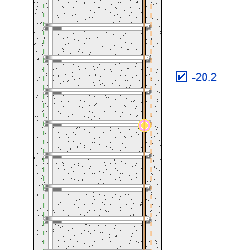
この例では、選択された鉄筋インスタンスのセグメントがオレンジ色でハイライト表示されています。 鉄筋セグメントを拘束する参照線も、オレンジ色でハイライト表示されています。 この例では、参照線はホストのかぶり厚参照になります。
- 新しい拘束の参照を割り当てるには、新しい参照線をクリックします。 寸法により、鉄筋から拘束までの距離が表示されます。
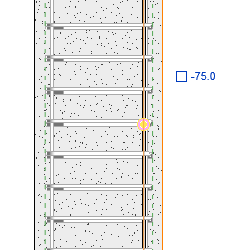 寸法の横に表示されているチェックボックスを使用すると、ホストかぶりとホスト サーフェスをすばやく切り替えることができます。
寸法の横に表示されているチェックボックスを使用すると、ホストかぶりとホスト サーフェスをすばやく切り替えることができます。- かぶりを拘束として指定するには、このチェックボックスをオンにします。
- ホスト サーフェスを拘束として選択するには、このチェックボックスをオフにします。
- 寸法をクリックして特定の寸法を入力し、[Enter]を押して適用します。
次の図は、ホスト サーフェスから 75 mm の位置になるように調整されているバーの端部の拘束寸法を示しています。
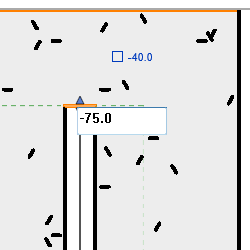
-
[修正 | 構造鉄筋]タブ
 [複数]パネル
[複数]パネル 
 (終了)をクリックし、拘束の変更を適用して、エディタを終了します。
(終了)をクリックし、拘束の変更を適用して、エディタを終了します。
注: 同様の方法により、3D ビューで鉄筋の拘束を編集することができます。かぶり厚線分が 3D ビューに表示されていない場合は、拘束寸法のチェックボックスを使用して拘束を設定することができます。